Python je značajan u svijetu programiranja
Prema istraživanju koje je proveo JetBrains, „Python je primarni jezik koji koristi 84% programera koji koriste Python. Nadalje, gotovo 58% programera koristi Python za analizu podataka, dok ga 52% koristi za web razvoj. Korištenje Pythona za DevOps, strojno učenje i indeksiranje ili struganje weba slijedi izbliza, zajedno s mnoštvom drugih namjena."
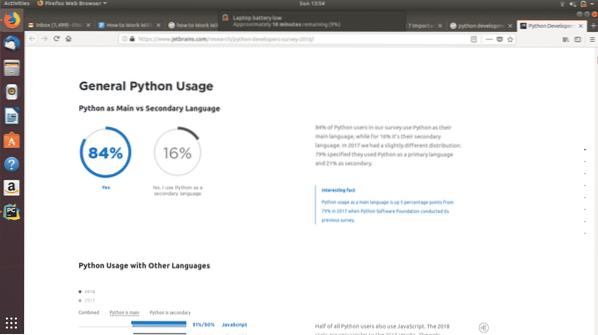
Rezultati ankete programera Python za 2018. godinu
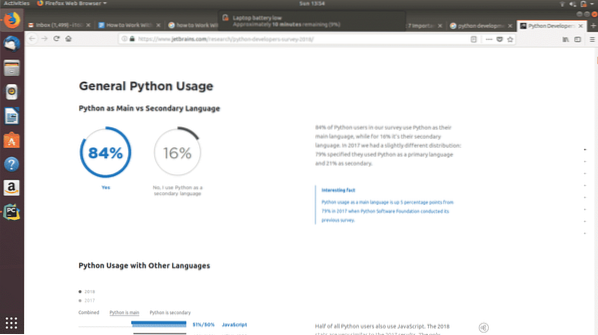
PyCharm - IDE za više platformi za programere Pythona
Kako bi Python izvukao maksimum, posebno u pogledu analize podataka, važno je pronaći integrirano razvojno okruženje koje nudi najviše u pogledu uređivanja koda i vizualizacije rezultata. PyCharm je IDE koji je razvio JetBrains, mozak iza velikih razvojnih alata poput PhpStorma.
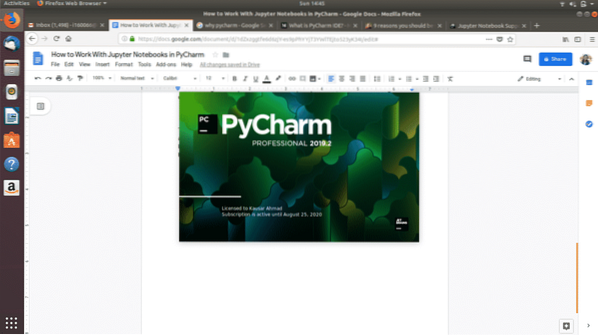
Primarna komponenta PyCharma, njegovog uređivača koda, nudi inteligentno automatsko dovršavanje koda na temelju konteksta, prijedloge koda i isječke koda. Omogućava programerima stvaranje blokova logičkog koda za odvajanje programskih modula. Uređivač je učinkovit u prepoznavanju i isticanju pogrešaka tijekom pisanja koda. Navigacija kodom nikada nije bila lakša jer PyCharm omogućava programerima da brzo pređu na određeni isječak, objekt ili klasu u izvornom kodu. PyCharm također ima mnoštvo značajki za refaktoriranje koje programerima olakšavaju organizirane promjene. Podrška za web tehnologije kao što su HTML, CSS, JavaScript i još mnogo toga u kombinaciji s PyCharmovim okruženjem za uređivanje i prikaz web stranica uživo čini ga snažnim alatom za web razvoj u Pythonu.
“Pismeno programiranje” s Jupyterovom bilježnicom
Još jedan IDE koji dolazi u obzir kada se govori o Pythonu je Jupyter bilježnica, ranije poznata kao IPython bilježnica. Jupyterova bilježnica posebno je važna za oblikovanje onoga što je Donald Knuth, informatičar sa Stanforda, poznat pod nazivom "pismeno programiranje". Pismeno programiranje standardni je oblik programiranja koji se usredotočuje na ljudsku čitljivost koda. Omogućuje programerima da daju oblik logičkim jedinicama svog koda, značenju tih kodnih jedinica i njihovim rezultatima. Sastavljena, bilježnica predstavlja kôd kao cjelovit i razumljiv misaoni proces i njegovu tehnološku manifestaciju.
Kao podršku pismenom programiranju, Jupyter Notebook ima mnoštvo dostupnih alata koji pružaju potpunu slobodu uređivanja koda s odgovarajućom pratećom prozom. Počevši od osnovne razine, bilježnice (datoteke u koje je zapisan kôd) imaju mogućnost razdvajanja koda u "ćelije". Stanice olakšavaju razlikovanje određene funkcionalnosti. Osim ćelija koda, dostupne su i označne stanice u koje je lako upisati opise, značaj ili rezultate koda. Opcije uređivanja ćelija za označavanje su bezbrojne; možete se poigrati formatima teksta, slikama, pa čak i matematičkim jednadžbama i dijagramima.
Uz opsežnu podršku za integraciju Jupyter bilježnice u PyCharm, programerima je bilo puno lakše stvoriti, izvršiti i otkloniti pogreške u izvornom kodu dok istovremeno istražuju svoje izlaze.
Koje su značajke uključene za Jupyter bilježnice u PyCharmu?
PyCharm omogućuje vam izmjene izvornog dokumenta na više načina:
- Uređivanje i izrada pregleda
- Koristite bilježnicu kao izvorni kod s definicijama u obliku tekstova
- Pregledi uživo uz otklanjanje pogrešaka
- Opcije za automatsko spremanje koda
- Isticanje svih vrsta grešaka i sintaksnih pogrešaka
- Mogućnost dodavanja retkovnih komentara
- Sposobnost istodobnog izvršavanja i pregleda rezultata
- Omogućuje upotrebu namjenskog programa za ispravljanje pogrešaka Jupyter
Da prepoznamo .ipynb datoteke s ikonom
Jupyterova bilježnica u PyCharmu
Snažne mogućnosti pisanja i uređivanja koda Jupyter bilježnice i PyCharmov elitni namjenski modul za otklanjanje pogrešaka za Jupyter, navigaciju kodom, podrška za okvir, podrška za dodatak i otkrivanje pogrešaka mogu stvoriti razvojno okruženje kojem nedostaje malo.
Sada je pitanje kako postići integrirano razvojno okruženje koje kombinira funkcionalnosti PyCharma i Jupyterove bilježnice. Kratki je odgovor da je to trenutno moguće samo s licenciranom verzijom PyCharm Professional. PyCharm Professional nije besplatan. Međutim, besplatnu licencu možete dobiti ako ste povezani s obrazovnim institutom i ako imate .edu e-mail adresa.
Dugi odgovor na gore spomenuto pitanje kako integrirati Jupyter bilježnicu s PyCharmom dan je u nastavku:
- Prvo, trebali biste stvoriti novi projekt.
- U tom projektu stvorite novu ipynb datoteku tako da odete na Datoteka> Nova ...> Jupyterova bilježnica.Ovo bi trebalo otvoriti novu datoteku bilježnice.
- Ako nemate instaliran paket Jupyter Notebook, iznad novootvorene datoteke ipynb pojavit će se pogreška. Pogreška glasi "Jupyter paket nije instaliran", a pored njega imat ćete opciju "Instalirati paket jupyter".
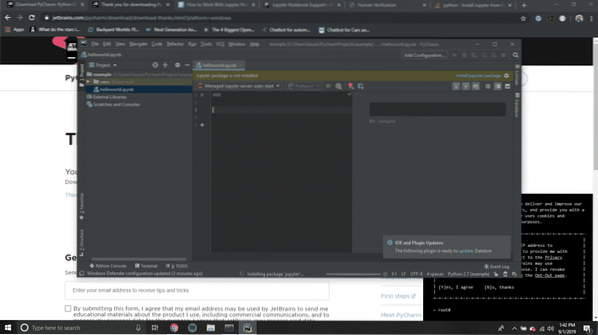 Kliknite "Instaliraj paket jupyter". Ovo će započeti postupak instalacije koji možete pogledati klikom na pokrenute procese u donjem desnom kutu prozora PyCharm.
Kliknite "Instaliraj paket jupyter". Ovo će započeti postupak instalacije koji možete pogledati klikom na pokrenute procese u donjem desnom kutu prozora PyCharm. 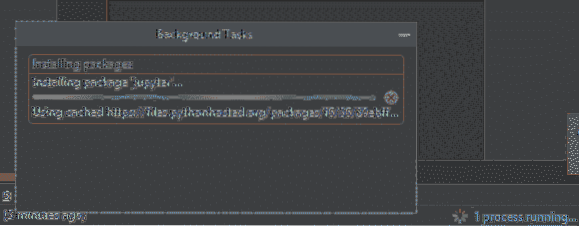
- Da biste započeli istraživanje Jupyter bilježnice u PyCharmu, stvorite ćelije koda i izvršite ih.
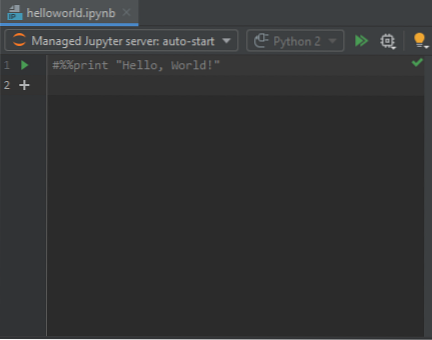
- Da biste pokrenuli Jupyterov poslužitelj, izvršite ćeliju koda.Poslužitelj Jupyter tada se pokreće pomoću porta 8888 prema zadanim postavkama na localhostu. Te konfiguracije možete pogledati u prozoru alata poslužitelja.Jednom pokrenut, možete pregledati poslužitelj iznad prozora izvornog koda, a pored njega možete vidjeti jezgru stvorenu kao "Python 2" ili "Python 3".
- Sada možete pristupiti kartici varijabli u PyCharmu da biste vidjeli kako se vrijednosti vaših varijabli mijenjaju dok izvršavate ćelije koda. To pomaže u otklanjanju pogrešaka.
- Možete čak postaviti točke prekida u retke koda, a zatim kliknuti na ikonu Pokreni, i odabrati "Debug Cell" (ili alternativno upotrijebiti prečac Alt + Shift + Enter) za početak uklanjanja pogrešaka.
- Sljedeće kartice na dnu prozora PyCharm ključne su za korištenje Jupyter bilježnice:
 Kartica “TODO” je mjesto na kojem možete pregledati TODO komentare i lako doći do njih dvostrukim klikom na njih na kartici TODO. Kartica "Jupyter" je zapisnik Jupyter poslužitelja. "Terminal" je python terminal na kojem možete pisati python naredbe. "Python konzola" je konzola na kojoj možete pregledavati kôd i njegove izlazne podatke redak po redak.
Kartica “TODO” je mjesto na kojem možete pregledati TODO komentare i lako doći do njih dvostrukim klikom na njih na kartici TODO. Kartica "Jupyter" je zapisnik Jupyter poslužitelja. "Terminal" je python terminal na kojem možete pisati python naredbe. "Python konzola" je konzola na kojoj možete pregledavati kôd i njegove izlazne podatke redak po redak.
Slaganje s korisničkim sučeljem
Od mnogih komponenti korisničkog sučelja, započnimo s istraživanjem onih s kojima možete raditi.
Načini gledanja
PyCharm nudi tri načina pregleda za uređivanje datoteka Jupyter bilježnica:
1. Način samo za urednike
To omogućuje dodavanje i uređivanje ćelija bilježnice.
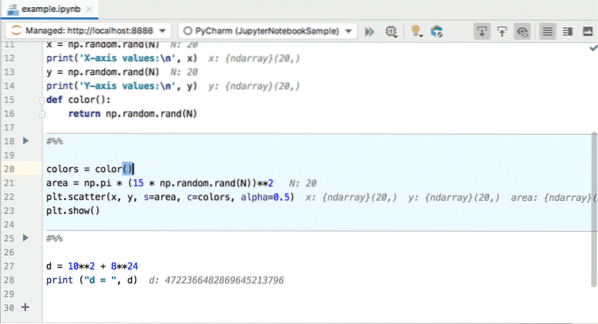
2. Način podijeljenog prikaza
Način podijeljenog prikaza omogućuje vam oboje dodavanje ćelija i pregled njihovih rezultata. Ovo je ujedno zadani način pregleda za sve Jupyterove bilježnice u PyCharmu.
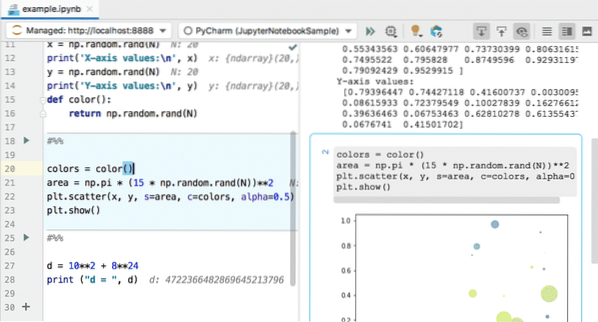
3. Način samo pregleda
Ovdje možete pregledati rezultate izvršavanja koda, neobrađene stanice i označavanje koda.
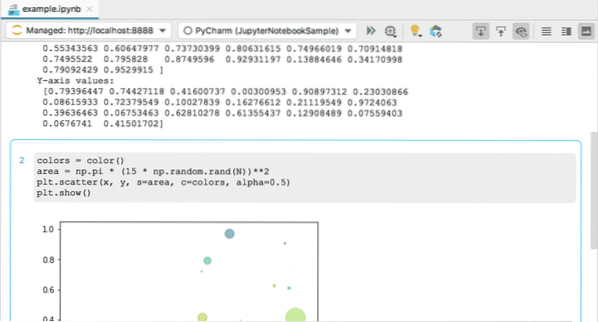
Alatna traka
Alatna traka nudi brojne prečace koji omogućuju brz pristup svim osnovnim operacijama s kojima ćete raditi.
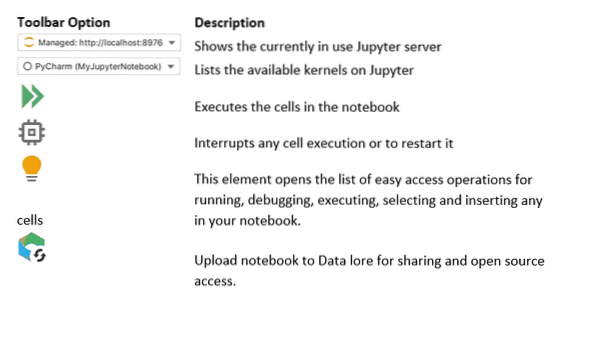
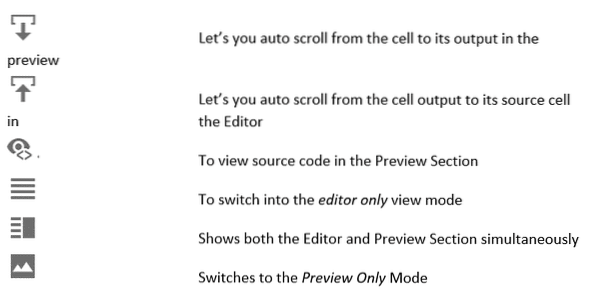
Zapis poslužitelja
Zapis poslužitelja pojavljuje se kada pokrenete bilo koji od Jupyter poslužitelja. Prikazuje trenutno stanje poslužitelja i vezu do bilježnice na kojoj trenutno radite.
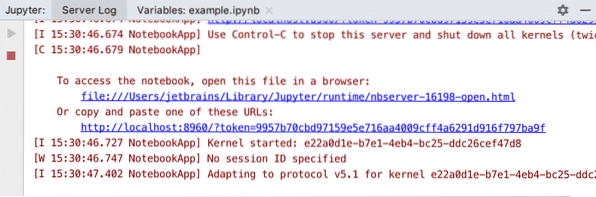
Kartica Varijable
Ova kartica pruža detaljno izvješće o vrijednostima varijabli prisutnim u izvršenoj ćeliji.
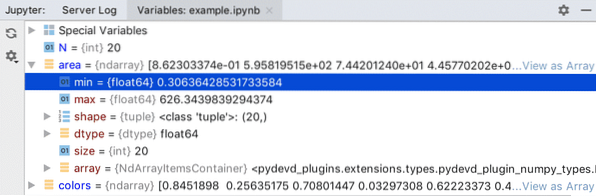
Sad kad ste upoznati s osnovama uređivanja i ispravljanja pogrešaka Jupyter bilježnica u PyCharmu, možete sami instalirati Jupyter paket u PyCharm. Od ovog trenutka možete u potpunosti istražiti njegove značajke i koristiti ih na svoje zadovoljstvo!
 Phenquestions
Phenquestions



